Mật khẩu icloud là một trong những dữ liệu cực kỳ quan trọng khi bạn dùng iPhone, khi quên dẫn đến rất nhiều vấn đến đối với điện thoại. Nên nếu lỡ quân cần phải thực hiện lấy lại iCloud nhanh chóng. Mọi người có thể xem xét theo hướng dẫn dưới đây của Infofinance.
Quên mật khẩu iCloud có sao không?
iCloud được xem là cốt lõi của chiếc iphone của bạn, việc quên hoặc mât tài khoản iCloud cực kỳ ảnh hưởng, giống như điện thoại của mình không thể sử dụng hết tất cả các tính năng.
Khi quên mật khẩu của tài khoản iCloud, bạn có thể gặp phải một số vấn đề và hạn chế, bao gồm:
- Không thể truy cập vào tài khoản iCloud của bạn: Khi bạn quên mật khẩu của tài khoản iCloud, bạn không thể đăng nhập và truy cập vào dữ liệu, tệp tin, ảnh, video, tin nhắn, email và các tài nguyên khác được lưu trữ trong tài khoản iCloud của bạn.
- Không thể tải xuống và cài đặt ứng dụng và nội dung khác: Khi bạn không thể đăng nhập vào tài khoản iCloud của mình, bạn cũng không thể tải xuống và cài đặt các ứng dụng, âm nhạc, sách, phim, chương trình truyền hình và các nội dung khác được liên kết với tài khoản iCloud của bạn.
- Mất các tệp tin quan trọng: Nếu bạn quên mật khẩu của tài khoản iCloud và không thể đăng nhập được, bạn có thể mất các tệp tin quan trọng được lưu trữ trong tài khoản iCloud của mình, bao gồm hình ảnh, video và tài liệu quan trọng khác.
- Gặp rắc rối với các thiết bị liên kết: Khi bạn đăng nhập vào tài khoản iCloud từ các thiết bị khác nhau, bạn cần phải sử dụng mật khẩu của mình để truy cập vào tài khoản iCloud. Nếu bạn quên mật khẩu, bạn sẽ gặp khó khăn trong việc kết nối và đồng bộ hóa các thiết bị khác nhau với tài khoản iCloud của mình.
Vì vậy, để tránh các tác hại này, hãy luôn nhớ mật khẩu của mình hoặc sử dụng các công cụ quản lý mật khẩu để giúp bạn lưu trữ và tự động quản lý mật khẩu của mình một cách an toàn và hiệu quả.
Xem mật khẩu iCloud trên iPhone như thế nào?
Việc quên mật khẩu iCloud là chuyện hết sức bình thường, mật khẩu này thường bạn phải nhớ mới có thể đăng nhập trên điện thoại được. Theo nhiều người, thì bạn có thể xem mật khẩu này một cách nhanh chóng trên điện thoại mà không cần nhớ.
Thì khẳng định với mọi người là không có, không có bất kỳ một nơi nào trên điện thoại lưu trữ mật khẩu iCloud, nếu có nhìn thấy bạn cũng chỉ có thể nhìn thấy mật khẩu ở dạng ẩn mà thôi. Vậy nên cũng không cần cố tìm cách xem mật khẩu iCloud trên Iphone.
Lấy lại mật khẩu iCloud nhanh, đơn giản nhất trên điện thoại
Cách lấy lại iCloud bằng số điện thoại
Bạn có thể lấy lại mật khẩu iCloud nhanh chóng, mọi người có thể sử dụng phương thức lấy lại bằng số điện thoại, thực hiện theo các bước hướng dẫn dưới đây:
Bước 1: Trên điện thoại của bạn đã đăng xuất khỏi tài khoản iCloud, sau đó truy cập vào Cài đặt và Đăng nhập vào iPhone.
Bước 2: Chọn vào dòng “Bạn không có ID Apple hoặc đã quên?” nhấn chọn “Quên ID Apple?”.
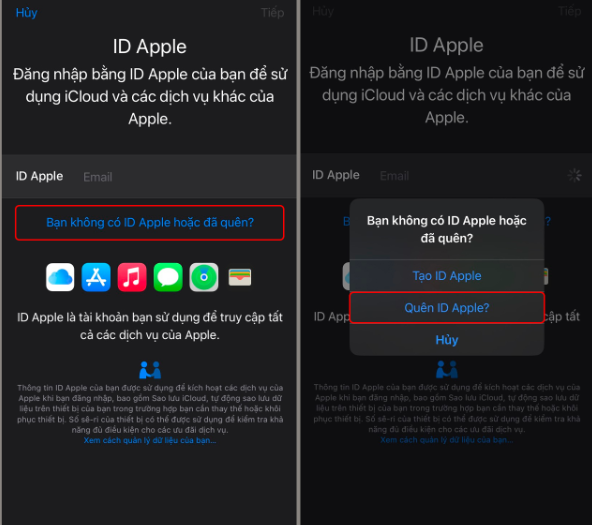
Bước 3: Nhập ID Apple mà bạn muốn khôi phục => Tiếp theo. Tại cửa sổ tiếp theo, nhập số điện thoại đã đăng ký iCloud.
Bước 4: Sau khi nhập xong số điện thoại, ấn Tiếp theo và nhập mã xác minh được gửi đến số điện thoại vừa nhập.
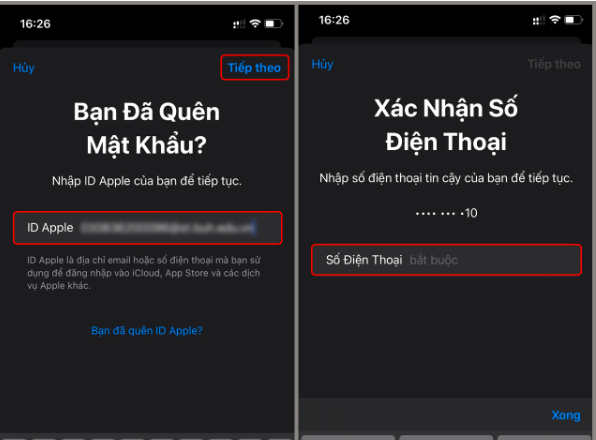
Bước 5: Apple sẽ yêu cầu bạn xác minh Email. Tuy nhiên, bạn có thể bỏ qua mục này bằng cách chọn “Không thể sử dụng địa chỉ Email này” ấn “Tiếp tục”.
Bước 6: Nhận thông báo về việc bạn phải chờ đợi nếu muốn khôi phục iCloud bằng số điện thoại. Chọn “Vẫn tiếp tục” > “Xong” và chờ đợi để khôi phục mật khẩu cho iCloud của mình.
Cách lấy mật khẩu iCloud bằng Gmail
Apple không cho phép bạn lấy lại mật khẩu iCloud bằng Gmail. Tuy nhiên, bạn có thể sử dụng địa chỉ Gmail của mình để lấy lại mật khẩu iCloud. Quy trình thực hiện tương tự với hướng dẫn ở trên, bởi bạn cần có số điện thoại lẫn email mới có thể lấy lại mật khẩu nhanh chóng.
Thực hiện theo các bước hướng dẫn dưới đây:
- Bước 1: Truy cập vào trang đăng nhập iCloud trên thiết bị của bạn.
- Bước 2: Nhập địa chỉ email của tài khoản iCloud và chọn “Forgot Apple ID or password”.
- Bước 3: Chọn phương thức xác thực qua email và nhập địa chỉ email Gmail mà bạn đã đăng ký với tài khoản iCloud của mình.
- Bước 4: Đăng nhập vào email Gmail của bạn và tìm email có tiêu đề “How to reset your Apple ID password”. Nếu như bạn quên email xác minh, có thể nhấn chọn vào ” Sử dụng email khác”. Sau đó nhập thông tin địa chỉ mail mình sử dụng để có thể lấy mã xác minh nhanh chóng.
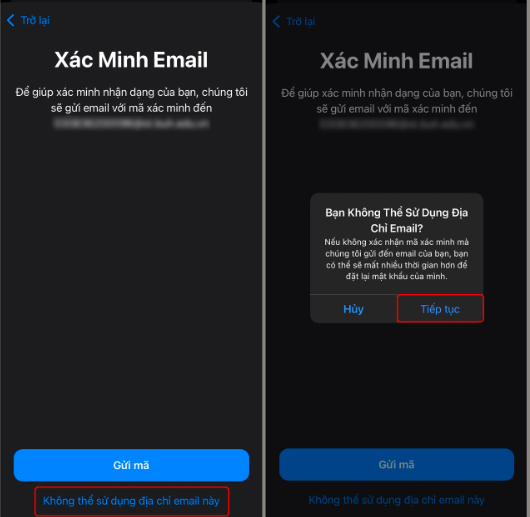
- Bước 5: Mở email và làm theo hướng dẫn để khôi phục mật khẩu iCloud của bạn.
Nếu bạn không nhớ địa chỉ email đã đăng ký với tài khoản iCloud của mình, bạn có thể thử các cách khác như sử dụng số điện thoại hoặc câu hỏi bảo mật để khôi phục mật khẩu.
Cách lấy lại mật khẩu iCloud trên máy tính
Để khôi phục mật khẩu iCloud trên máy tính, bạn có thể thực hiện theo các bước hướng dẫn sau:
- Bước 1: Truy cập trang chủ của iCloud theo link sau đây: https://www.icloud.com. Tại đây, chọn “Quên ID Apple hoặc Mật khẩu”.
- Bước 2: Nhập địa chỉ email liên kết với tài khoản iCloud của bạn và nhấn Tiếp tục.
- Bước 3: Chọn phương thức xác thực tài khoản: Nhận một email hoặc Trả lời câu hỏi bảo mật, ấn Tiếp tục.
Nếu bạn chọn nhận email, hãy kiểm tra hộp thư đến của địa chỉ email liên kết với tài khoản iCloud. Nhấn vào liên kết trong email để đặt lại mật khẩu.
Nếu bạn chọn trả lời câu hỏi bảo mật, hãy nhập ngày sinh và câu trả lời cho câu hỏi bảo mật đã thiết lập trước đó > Tiếp tục.
- Bước 4: Nhập mật khẩu mới cho tài khoản iCloud của bạn và xác nhận lại mật khẩu đó => Tiếp tục.
- Bước 5: Ngay lập tức bạn đã khôi phục lại được mật khẩu của iCloud. Nhấn Done để hoàn tất.
Nhập sai mật khẩu có bị khóa iCloud không?
Nếu bạn nhập sai mật khẩu quá nhiều lần thì tài khoản iCloud của bạn có thể bị khóa tạm thời. Trong trường hợp này, bạn sẽ không thể đăng nhập vào tài khoản iCloud của mình cho đến khi bạn xác minh danh tính và đặt lại mật khẩu mới.
Để tránh việc này xảy ra, bạn nên cẩn thận khi nhập mật khẩu và sử dụng tính năng lưu trữ mật khẩu của trình duyệt hoặc ứng dụng quản lý mật khẩu để đảm bảo mật khẩu của mình được bảo vệ và tránh nhập sai quá nhiều lần.
Hướng dẫn lấy lại mật khẩu iCloud bị khóa
Nếu không may Icloud của bạn bị khóa thì khá phức tạp, nhập quá nhiều lần mật khẩu bị khóa cũng là giải pháp để bảo vệ điện thoại, nó cực kỳ hữu ích khi bạn mất điện thoại. Nên nếu không may nhập mật khẩu nhiều lần sai bị khóa, bạn có thể áp dụng cách sau đây để lấy lại tài khoản của mình.
Nếu bạn đã bị khóa tài khoản iCloud của mình, bạn có thể thực hiện các bước sau để khôi phục mật khẩu:
Bước 1: Truy cập vào trang đăng nhập của iCloud trên trình duyệt web của bạn.
Bước 2: Nhấp vào liên kết “Quên mật khẩu” và nhập địa chỉ email liên kết với tài khoản iCloud của bạn. Sau đó, nhấn vào nút “Tiếp tục”.
Bước 3: Chọn phương thức xác nhận tài khoản của bạn, có thể là xác nhận qua email hoặc câu hỏi bảo mật.
Nếu bạn chọn xác nhận qua email, iCloud sẽ gửi một email cho bạn với hướng dẫn khôi phục mật khẩu.
Nếu bạn chọn câu hỏi bảo mật, bạn sẽ được yêu cầu trả lời câu hỏi bảo mật mà bạn đã thiết lập trước đó khi tạo tài khoản iCloud.
Bước 4: Nhập thông tin xác nhận tài khoản của bạn và làm theo hướng dẫn trên màn hình để hoàn tất quá trình khôi phục mật khẩu của iCloud.
Lưu ý: Nếu bạn đã nhập sai mật khẩu quá nhiều lần, tài khoản iCloud của bạn có thể bị khóa tạm thời để bảo vệ an toàn của tài khoản. Trong trường hợp này, bạn nên chờ đợi và thử lại sau một thời gian ngắn hoặc liên hệ với bộ phận hỗ trợ khách hàng của Apple để được giải quyết vấn đề.
Cách lấy lại tài khoản Apple ID bị vô hiệu hóa
Nếu tài khoản Apple ID của bạn bị vô hiệu hóa, bạn có thể thực hiện các bước sau để lấy lại tài khoản của mình:
- Liên hệ với dịch vụ hỗ trợ Apple: Đầu tiên, bạn nên liên hệ với dịch vụ hỗ trợ của Apple để được hỗ trợ giải quyết vấn đề. Bạn có thể truy cập trang web hỗ trợ của Apple và chọn “Liên hệ” để liên hệ với nhân viên hỗ trợ.
- Cập nhật thông tin tài khoản: Nếu tài khoản của bạn bị vô hiệu hóa do thông tin tài khoản không chính xác hoặc lỗi, bạn có thể cập nhật thông tin tài khoản của mình bằng cách đăng nhập vào tài khoản và chỉnh sửa thông tin.
- Khôi phục tài khoản: Nếu tài khoản của bạn bị vô hiệu hóa do vi phạm chính sách của Apple, bạn có thể yêu cầu khôi phục tài khoản bằng cách truy cập trang web hỗ trợ của Apple và chọn “Yêu cầu khôi phục tài khoản”.
- Đăng ký tài khoản mới: Nếu bạn không thể khôi phục tài khoản hiện tại, bạn có thể đăng ký một tài khoản mới với Apple ID mới.
Lưu ý: Tài khoản Apple ID bị vô hiệu hóa là một vấn đề nghiêm trọng và có thể xảy ra do nhiều nguyên nhân khác nhau, từ vi phạm chính sách đến lỗi kỹ thuật. Bạn nên liên hệ với dịch vụ hỗ trợ của Apple để được hướng dẫn cụ thể và giải quyết vấn đề của mình.
Trên đây là hướng dẫn cơ bản để bạn có thể lấy lại mật khẩu iCloud nhanh và đơn giản nhất. Ngoài việc nhớ iCloud của mình thì mọi người cần bảo mật thông tin iCloud của mình, việc bị hack hay bị người khác dùng thì khả năng cao điện thoại của bạn sẽ bị mất dữ liệu, không an toàn.
Tìm kiếm liên quan:
- Cách tải ứng dụng trên iPhone không cần mật khẩu ID Apple
- Iphone 13 pro max lỗi màn hình trắng
- iPhone 6 Plus có lên được iOS 13 14 15 16 không?



